Gjør nettverkstilordnede stasjoner tilgjengelige i forhøyet ledetekst
Hvordan gjøre nettverkstilordnede stasjoner tilgjengelige i forhøyet kommandoprompt og PowerShell i Windows 10
Fra og med Windows Vista implementerte Microsoft funksjonen Brukerkontokontroll, eller bare UAC. Denne funksjonen er utviklet for å forbedre OS-sikkerheten. Bivirkningen av denne funksjonen er at kartlagte nettverksstasjoner er utilgjengelige for programmer som kjører som administrator.
Annonse
Hva er UAC
Brukerkontokontroll (UAC) prøver å forhindre at apper gjør uønskede endringer på PC-en din. Når noen programvare prøver å endre systemrelaterte deler av registeret eller filsystemet, Windows 10 viser en UAC-bekreftelsesdialog, der brukeren skal bekrefte om han virkelig ønsker å lage disse Endringer. Vanligvis er appene som krever heving relatert til administrasjonen av Windows eller datamaskinen din generelt. Et godt eksempel ville være Registry Editor-appen.

UAC kommer med forskjellige sikkerhetsnivåer. Når dens alternativer er satt til Gi alltid beskjed eller Misligholde, vil skrivebordet ditt nedtones. Økten vil midlertidig byttes til det sikre skrivebordet uten åpne vinduer og ikoner, og inneholder kun en hevingsmelding fra brukerkontokontroll (UAC).
UAC og kartlagte stasjoner
Medlemmer av Administratorerbrukergruppe må bekrefte eller avvise UAC-forespørselen uten å oppgi ekstra legitimasjon (UAC-samtykkemelding). Brukere uten administrative rettigheter må i tillegg angi gyldig legitimasjon for en lokal administratorkonto (UAC-legitimasjonsforespørsel).
Som standard er tilordnede nettverksstasjoner ikke tilgjengelige fra en forhøyet ledetekst, forhøyet PowerShell, eller fra noen andre app som kjører som administrator i Windows 10.
Windows 10, Windows 8, Windows 7 og Windows Vista kommer med et spesielt gruppepolicyalternativ som låser opp nettverksstasjoner for administratorkontoer.
For å gjøre nettverkstilordnede stasjoner tilgjengelige i forhøyet kommandoprompt,
- Åpen Registerredigering.
- Gå til følgende registernøkkel:
HKEY_LOCAL_MACHINE\SOFTWARE\Microsoft\Windows\CurrentVersion\Policies\SystemTips: Du kan få tilgang til en ønsket registernøkkel med ett klikk. - Hvis du ikke har denne nøkkelen, er det bare å lage den.
- Opprett en ny DWORD-verdi kalt
EnableLinkedConnections, og sett den til 1. Merk: Selv om du er det kjører 64-bits Windows du må fortsatt opprette en 32-biters DWORD-verdi.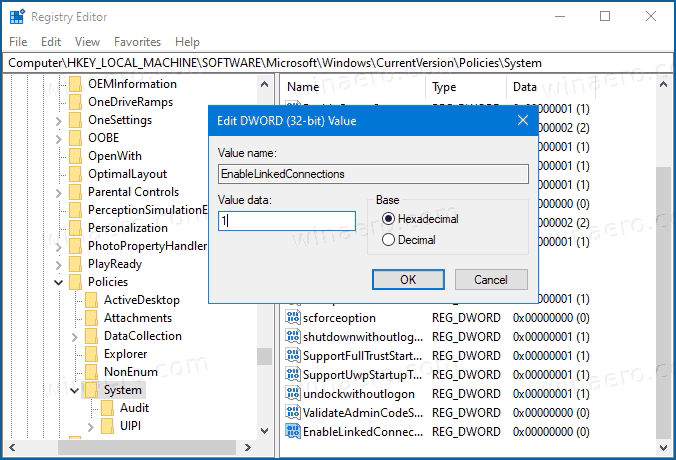
- Start Windows 10 på nytt og du er ferdig.
Nå kan du få tilgang til dine tilordnede nettverksstasjoner selv om programmet kjører som administrator.
For å angre endringen, slett EnableLinkedConnections verdi og start operativsystemet på nytt.
For å spare tid kan du laste ned følgende registerfiler som er klare til bruk (angrejusteringen er inkludert):
Last ned registerfiler
Det samme kan gjøres ved hjelp av Winaero Tweaker. Navigere til Nettverk > Nettverksstasjoner over UAC:
Bruk dette alternativet for å unngå registerredigering.
Denne metoden fungerer i Windows 10, Windows 8.1, Windows 8 og Windows 7.

